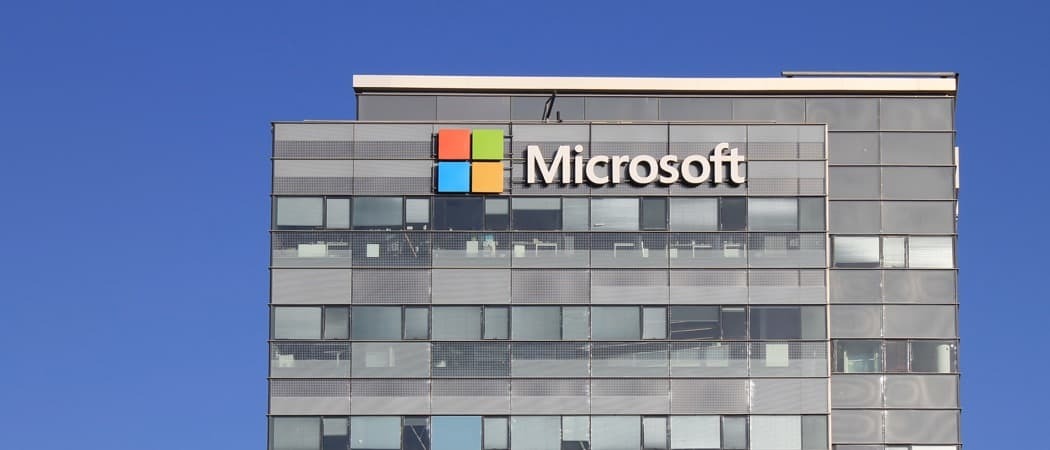Üres cellák törlése a Microsoft Excel 2013 vagy 2016 programban
Microsoft Iroda Microsoft Excel / / March 17, 2020
Utoljára frissítve:

Nagy Excel munkafüzetekkel dolgozik, és egyszerűen meg akarja takarítani az üres cellákat? Ez az útmutató az Excel és Windows operációs rendszerhez történő futtatásához, Windows és Mac rendszerekhez.
Ha egy nagy adatkészlettel dolgozik egy Excel munkafüzetben, akkor előfordulhat, hogy törölnie kell egy üres cellát vagy üres cellák halmazát. A folyamat időigényes lehet; ha sok adat van. Ahelyett, hogy átnézi a munkafüzetet, és az egyes üres cellákat külön-külön törli, többszörös kijelölést végezhet, és hagyhatja, hogy az Excel az ön munkáját elvégezze. Ennek a módszernek a használata valós időmegtakarítást jelent, összehasonlítva ugyanazon művelet kézi végrehajtásával.
Törölje az Üres cellákat az Excel munkafüzetből
Az alábbi képernyőképen egy munkafüzet látható, amely oszlopokban tartalmaz adatokat. Az egyes oszlopok között üres cellák vannak; ezeket a cellákat törölni akarom. Ehhez jelölje ki az üres cellákat tartalmazó adattartományt.
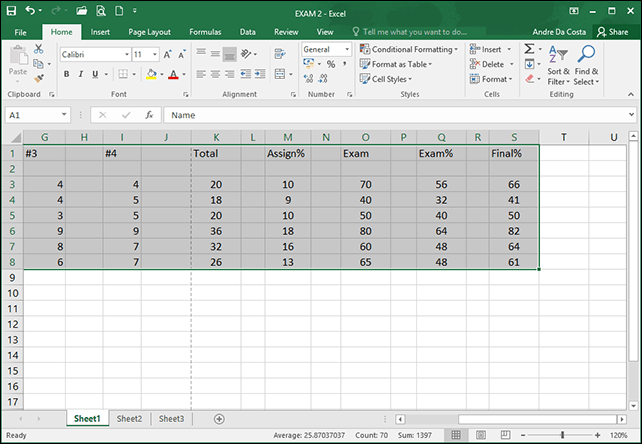
Alatt Kezdőlap> Csoport szerkesztése kattintson a Find & Select elemre, majd az OK gombra Ugrás a Speciális oldalra.
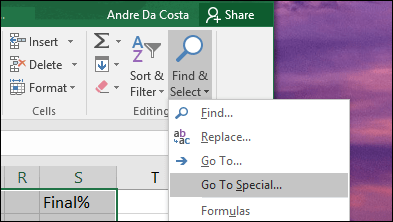
Válaszd a Üresek jelölőnégyzetet, és kattintson az OK gombra.
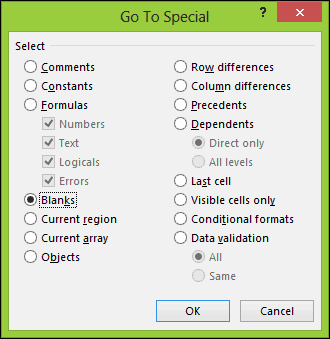
Látni fogja, hogy az Excel nem szomszédos módon választotta ki a táblázat összes üres celláját. Ez megkönnyíti a nem kívánt cellák törlését.
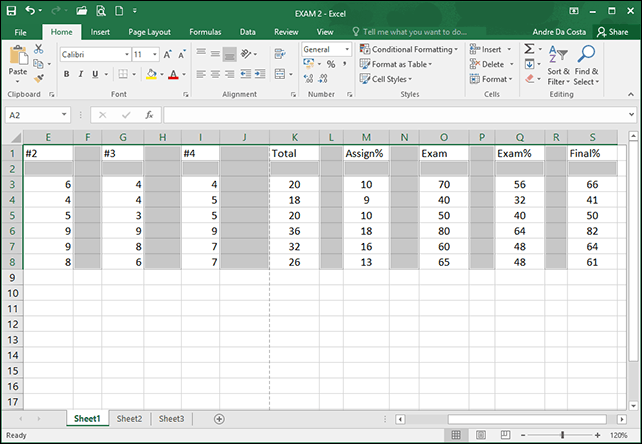
A Kezdő lapon a Cella csoport alatt kattintson a Törlés elemre, majd válassza ki, hogy törli-e az üres cellákat sorokból vagy oszlopokból. Az én esetemben csak azt szeretném, ha az üres oszlopokat eltávolítanák.
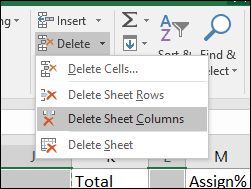
Ez az! Most a munkafüzete jobban néz ki.
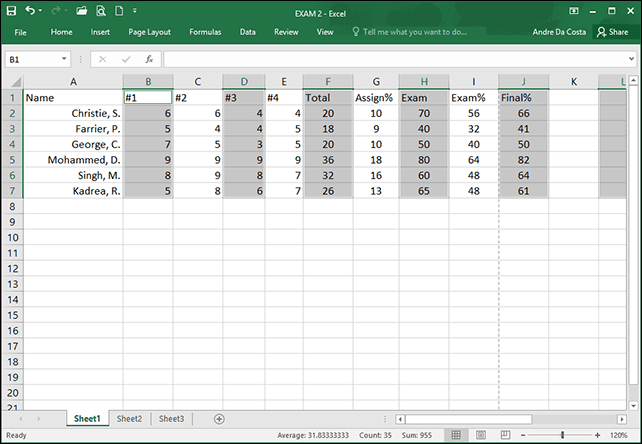
Az Excel 2016 használata Mac rendszerhez
Ha az Excel Mac verzióját használja, ezt a funkciót az alábbiakban találhatja meg Szerkesztés> Keresés> Ugrás.
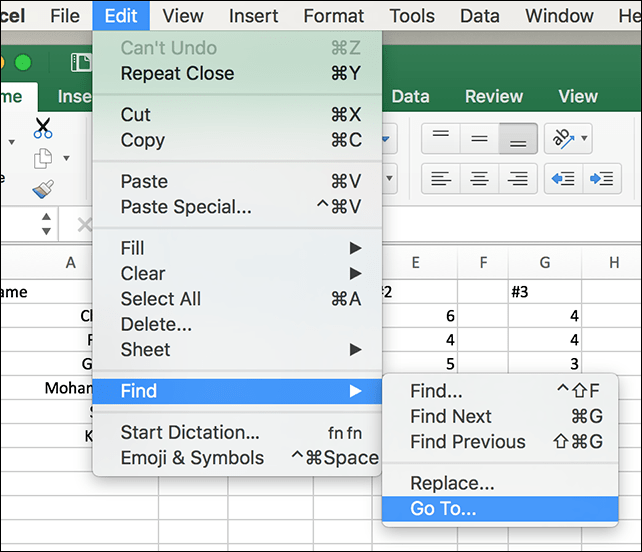
Most, a Go To képernyőn kattintson a Special gombra.
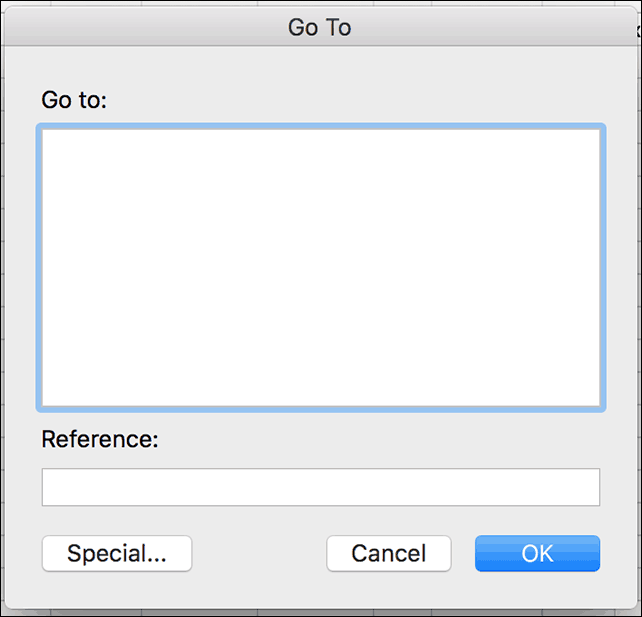
Ezután válassza a Üresek jelölőnégyzetet, és kattintson az OK gombra.
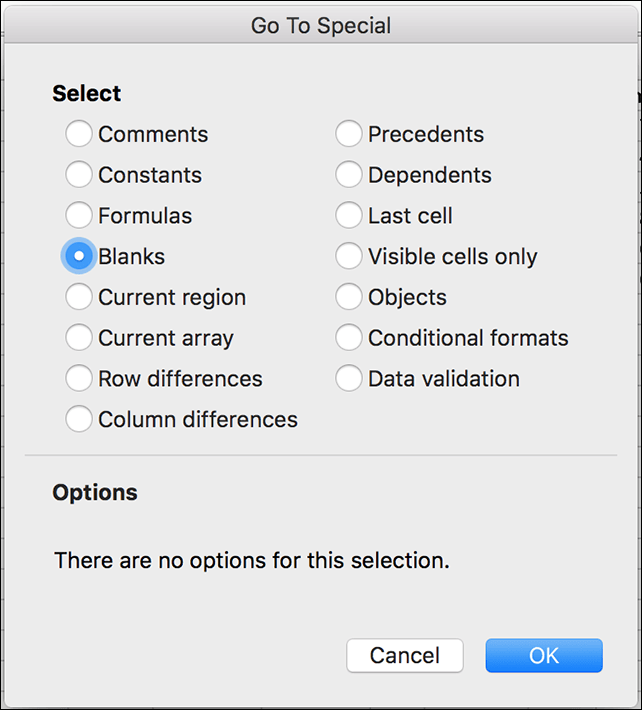
Ez minden, amire szükség van! Ez megkönnyíti a tisztább táblázatok és munkafüzetek létrehozását a főnöke számára. Ezenkívül az Excel régebbi verzióját is futtatja, feltétlenül olvassa el az előző cikkünket az üres cellák eltávolítása az Excel 2010 vagy 2007 programban.